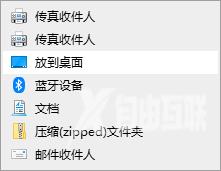我们使用电脑的试试,都会安装很多的应用程序,有些在安装完成后并没有在桌面显示出快捷方式,需要用户们手动进行添加,可是出现了无法发送到桌面快捷方式的问题,面对这个情
我们使用电脑的试试,都会安装很多的应用程序,有些在安装完成后并没有在桌面显示出快捷方式,需要用户们手动进行添加,可是出现了无法发送到桌面快捷方式的问题,面对这个情况,许多人都不知道该如何解决,今日的win10教程就来和广大用户们分享详细的解决方法,接下来就跟随自由互联小编一起来看看完整的操作步骤。
解决方法如下:
1、快捷键win+E快速打开文件资源管理器,进入到新的窗口界面后,在上方地址栏中输入shell:sendto,回车进入到此路径中。
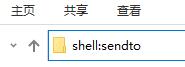
2、shell:sendto文件中就是右键菜单中的发送到所有内容选项。
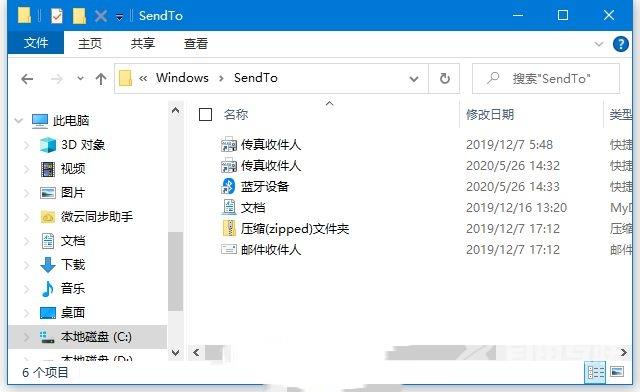
3、进入到新页面后,右击选择新建一个文件夹,将其命名为桌面快捷方式.desklink。
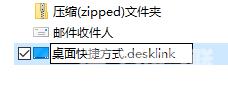
4、创建完成后,鼠标右击,就会在发送到菜单列表中发现桌面快捷方式选项。
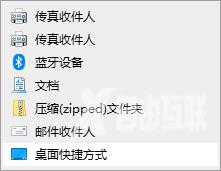
5、当系统自动识别到这是发送到桌面快捷方式时,就会将后缀名.desklink隐藏。如果是自定义显示名称的话,可以修改为一个不带后缀名的名称。
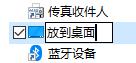
6、修改完之后,右键发送到菜单中的选项也会随之进行改变。